

Jei naudojate „Microsoft Edge“, atlikite šiuos veiksmus.
- Atidarykite „Microsoft Edge“ naršyklę.
- Pasirinkite Daugiau

- Pasirodžiusiame išskleidžiamajame meniu pasirinkite Extensions .
- Rodomame sąraše dešiniuoju pelės klavišu spustelėkite plėtinį, kurį norite pašalinti, tada pasirinkite Išjungti, kad išjungtumėte plėtinį arba pašalinkite jį.

„Google Chrome“
Jei naudojate „Google Chrome“, atlikite šiuos veiksmus.
- Atidarykite „Google Chrome“ naršyklę.
- Spustelėkite Tinkinti ir valdyti „Google Chrome“

- Pasirodžiusiame išskleidžiamajame meniu pasirinkite Daugiau įrankių ir tada plėtiniai .
- Skirtuke Plėtiniai raskite plėtinį, kurį norite išjungti arba pašalinti.
- Jei norite išjungti plėtinį, spustelėkite perjungimo jungiklį, esantį apatiniame dešiniajame plėtinio langelyje, kad jis taptų pilkas. Jei norite ją pašalinti, spustelėkite mygtuką Pašalinti .
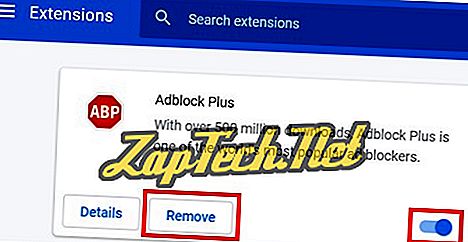

„Firefox“
Jei naudojate „Firefox“, atlikite šiuos veiksmus.
- Atidarykite „Mozilla Firefox“ naršyklę.
- Viršutiniame dešiniajame naršyklės lango kampe spustelėkite Atidaryti meniu

- Pasirodžiusiame išskleidžiamajame meniu pasirinkite

- Atsidariusiame lange kairiajame meniu spustelėkite plėtiniai .
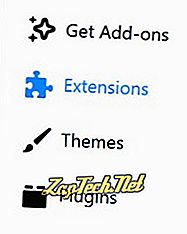
- Raskite norimą išjungti ar pašalinti.
- Dešinėje plėtinio pusėje spustelėkite Išjungti .


Opera
Jei naudojate „Opera“, atlikite šiuos veiksmus.
- Atidarykite „Opera“ naršyklę.
- Spustelėkite

- Pasirinkite „ Extensions“, tada „ Extensions“ .
- Jei norite išjungti priedą, spustelėkite mygtuką Išjungti.
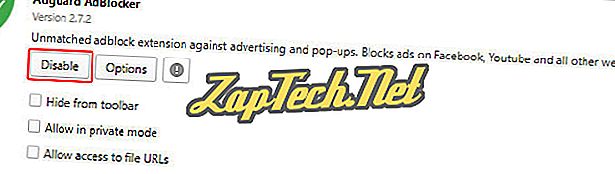
- Jei norite pašalinti priedą, perkelkite pelę į viršutinį dešinįjį priedėlio kampą ir X piktogramą

Internet Explorer
Jei naudojate „Internet Explorer“, atlikite šiuos veiksmus.
- Atidarykite „Internet Explorer“ naršyklę.
- Spustelėkite

- „Manage add-ons“ lange suraskite norimą pašalinti priedą iš dešiniojo sąrašo.
- Pasirinkite jį ir spustelėkite mygtuką „ Išjungti “ apačioje dešinėje, kaip parodyta žemiau esančiame paveikslėlyje.
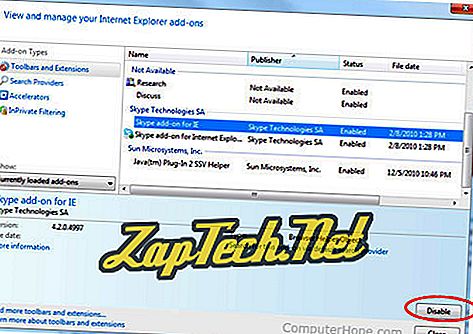
Pastaba: norėdami visiškai pašalinti priedą, turėsite rasti vietą, kurioje įdiegti papildomi failai, ir juos ištrinti rankiniu būdu. „Windows“ naudotojai taip pat gali pašalinti papildomus failus per programas „Add / Remove“.







